PS软件怎么将证件照红底改为蓝底
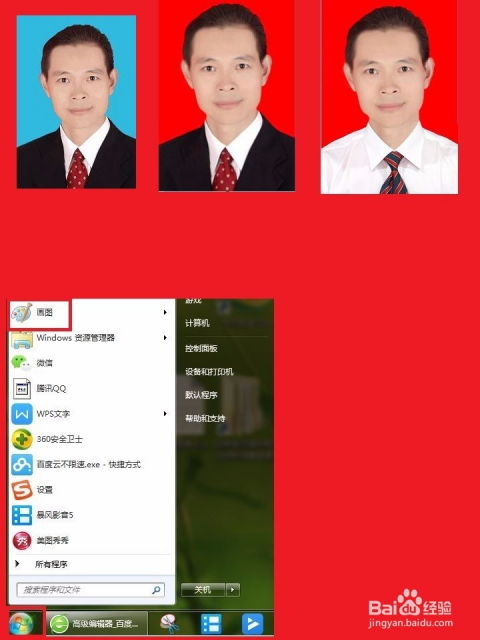
在日常生活中,我们经常需要将证件照的背景颜色从红色改为蓝色,无论是为了申请护照、签证,还是为了满足某些证件照的特定要求。Adobe Photoshop(简称PS)作为一款功能强大的图像编辑软件,能够帮助我们轻松实现这一目标。以下详细介绍几种在PS中将证件照红底改为蓝底的方法,适用于不同水平的用户。

步骤1:打开照片并复制图层

首先,在PS中打开需要修改的红色背景证件照。按快捷键“Ctrl+J”复制图层,以便在不影响原图的情况下进行操作。
步骤2:选择背景区域
在左侧工具栏中选择“魔棒工具”。点击红色背景区域,这时会出现一个“虚线选区”。由于魔棒工具可能无法一次性选中所有红色区域,特别是当背景颜色不均匀或人像边缘复杂时,需要调整魔棒工具的“容差”值。容差值越大,选择的颜色范围越广。通过调整容差,确保选中所有红色背景。
如果虚线选区没有选中所有红色区域,可以在上方工具栏选择“调整边缘”功能,进一步调整选区范围,使其更加精确。
步骤3:填充蓝色背景
确保前景色设置为蓝色。可以按快捷键“X”切换前景色和背景色,直到前景色为蓝色。接着,按快捷键“Alt+Backspace”(Windows)或“Option+Delete”(Mac)将选区填充为蓝色。
步骤4:取消选区
完成填充后,按快捷键“Ctrl+D”取消选区,虚线选区将消失。
步骤5:保存图片
最后,保存修改后的图片。选择“文件”->“保存为”,选择所需的文件格式(如JPEG、PNG等),并保存文件。
步骤1:打开照片
同样,在PS中打开红色背景证件照。
步骤2:选择替换颜色功能
在上方工具栏选择“图像”->“调整”->“替换颜色”。这时,鼠标会变成一个吸管工具。
步骤3:选择背景颜色
用吸管工具在红色背景上任意一点点击,这时红色背景将被选中。在“替换颜色”对话框中,调整“容差”值,确保选中所有红色区域。通常,将容差设置为最大值200,可以确保选中大部分红色。
步骤4:设置新颜色
在下方的“结果”选项处点击,弹出拾色器。选择蓝色作为新背景颜色,点击“确定”。
步骤5:处理人物肤色
有时,替换颜色功能可能会影响到人像的肤色。这时,需要选中背景图层副本,点击下方“添加蒙版”按钮,添加一个蒙版。选中蒙版,确保前景色为黑色,选择画笔工具,在肤色被影响的地方用画笔涂抹,以还原肤色。如果不慎涂出界,可以按“Ctrl+Z”(Windows)或“Cmd+Z”(Mac)撤销上一步操作,或者将前景色换成白色,再次涂抹。
步骤6:保存图片
完成所有调整后,保存修改后的图片。
对于不熟悉PS操作的用户,可以考虑使用嗨格式抠图大师这样的专业抠图软件。
步骤1:下载安装软件
前往嗨格式抠图大师的官方网站,下载并安装软件。
步骤2:选择证件照抠图功能
打开软件后,选择“证件照抠图”功能。
步骤3:上传图片
点击“单张抠图”,将需要处理的证件照上传至软件。
步骤4:更换底色
软件会自动识别并抠出人像,然后在右侧功能区域选择“换背景”,选择蓝色作为新背景颜色。
步骤5:保存图片
完成底色更换后,点击“立即保存”,将图片保存到本地。
Topaz Mask AI是一款运行在Mac系统的AI抠图软件,适合需要高效处理大量证件照的用户。
步骤1:下载安装软件
前往Topaz Mask AI的官方网站,下载并安装软件。
步骤2:添加图片
打开软件,将需要处理的证件照添加至应用程序内。软件会自动检测并识别主体。
步骤3:抠图并计算蒙版
主体检测完成后,利用红色、蓝色、绿色不同色块抠图。抠图完成后,点击左下角的“蒙版计算”按钮,等待计算完成。
步骤4:更换底色(需要额外软件)
需要注意的是,Topaz Mask AI本身不支持直接更换底色。抠图完成后,可以将图片导出,然后在PS等图像编辑软件中更换底色。
对于没有安装PS的用户,WPS Office的PPT功能也可以用来临时更换证件照底色。
步骤1:打开PPT并插入图片
打开WPS Office的PPT功能,插入需要更改底色的证件照。
步骤2:设置透明色
点击图片,上方工具栏会出现“设置透明色”选项。点击该选项,然后用鼠标点击证件照的背景区域,背景将变为透明。
步骤3:填充新颜色
右键点击图片,选择“设置图片格式”。在格式设置中,将填充方式改为“纯色填充”,选择蓝色作为新底色。
步骤4:保存图片
完成底色更换后,将PPT保存为图片格式。需要注意的是,这种方法可能不够细致,特别是当人像边缘复杂时,可能需要进一步处理。
1. 备份原图:在进行任何修改之前,建议先备份原图,以防万一需要恢复原图。
2. 选择合适的工具:根据熟练程度和需求选择合适的工具。对于初学者,可以考虑使用嗨格式抠图大师等简单易用的软件;对于熟悉PS的用户,可以直接使用PS进行操作。
3. 处理细节:特别是当人像边缘复杂(如头发丝较乱)时,需要耐心处理细节部分,以确保最终的修改效果自然、逼真。
4. 保存格式:根据需要选择合适的文件格式进行保存。JPEG适用于网络传输和打印;PNG适用于需要透明背景的情况。
通过以上几种方法,你可以在PS或其他软件中轻松将证件照的红底改为蓝底。无论是使用PS的高级功能,还是借助简单易用的抠图软件,都能帮助你快速实现这一目标。希望这篇文章能够帮助你更全面地了解如何操作,让你的证件照更符合要求。
本站所有软件来自互联网,版权归原著所有。如有侵权,敬请来信告知 ,我们将及时删除。 琼ICP备2024021917号-13